| 「受験申込み」画面へ | |||
 |
大分大学ホームページより「受験申込み」画面を開きます。 | ||
| 「受験申込み」でコンビニ検定料を支払うのに必要な情報を登録します。 | ||||
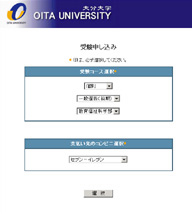 |
受験コースと支払方法の選択画面 | ▲top | ||
| 受験コースと支払方法を選択します。 | ||||
| ※入力必須項目 | ||||
|
・支払先のコンビニ ・受験コース |
||||
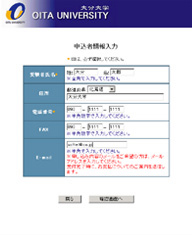 |
受験生の情報入力画面 | ▲top | |
| 申込者情報を入力します。 | |||
| ※注意事項 | |||
|
◆氏名 全角で必ず入力して下さい。 漢字文字種類は、第一水準、第二水準漢字のみ 使用可能です。 ◆電話番号 半角数字で必ず入力して下さい。 セイコーマートを選択した時、 コンビニ端末に入力する番号となります。 ◆FAX 半角数字で入力して下さい。 半角で入力して下さい。 確認メールをご希望の際、入力して下さい。 入力されますとお申込み受付完了時に、お支払いについての ご案内を送信します。 |
|||
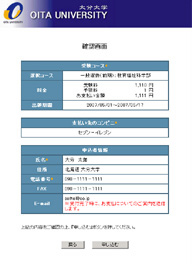 |
申込み内容確認画面 | ▲top | |
| 入力した内容を確認します。 申込みボタンをクリックして、受験申込み登録します。 ※必ずご確認の上、申込みボタンをクリックしてください。
|
|||
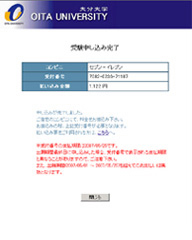 |
申込み完了画面 | ▲top | |
|
コンビニ名と受付番号をメモします。 セイコーマートを選択した時は、電話番号もメモします。 閉じるボタンを押して終了します。 ◆ローソン 申込が発券されます。 ◆セイコーマート 取扱票のご案内を表示します。 ◆サークルK/他コンビニ 払込票のご案内を表示します。 払込票を印刷してご利用下さい。 ※注意事項
・支払期限をご確認下さい。・出願期間をご確認下さい。出願期限を越えてのお支払いは無効となりますので、ご注意下さい。 |
|||
| コンビニでお支払いをします。 | |
| 下記のコンビニでお支払いが可能です。 | |


